اس گائیڈ میں درج اقدامات آپ کو دکھانے جا رہے ہیں کہ کس طرح آن اسکرین مینو سے گزر کر ایمیزون فائر ٹی وی اسٹک کو دوبارہ شروع کرنا ہے۔
- منتخب کریں۔ ترتیبات اسکرین کے اوپری حصے میں۔
- دائیں طرف سکرول کریں اور منتخب کریں۔ میرا فائر ٹی وی اختیار
- نیچے سکرول کریں اور منتخب کریں۔ دوبارہ شروع کریں اختیار
- تصدیق کریں کہ آپ ڈیوائس کو دوبارہ شروع کرنا چاہتے ہیں۔
آپ کا ایمیزون فائر ٹی وی اسٹک، آپ کے کمپیوٹر یا آپ کے فون کی طرح، ایک الیکٹرانک ڈیوائس ہے جو آپریٹنگ سسٹم چلاتی ہے۔ اور، بالکل ان دیگر آلات کی طرح، ایسے وقت بھی آتے ہیں جب آلہ سست چل رہا ہو، یا کچھ ٹھیک سے کام نہ کر رہا ہو۔
خوش قسمتی سے آپ کو ایمیزون فائر ٹی وی اسٹک پر درپیش زیادہ تر پریشانیوں کو دوبارہ شروع کرنے سے طے کیا جاسکتا ہے۔ یہ کچھ ایسا ہوسکتا ہے جو آپ نے پہلے ڈیوائس کو ان پلگ کرکے اور اسے دوبارہ پلگ ان کرکے پورا کیا تھا، لیکن اصل میں اسے ڈیوائس پر کرنے کا ایک طریقہ موجود ہے۔ ذیل میں ہمارا گائیڈ آپ کو دکھائے گا کہ ایمیزون فائر ٹی وی اسٹک کو دوبارہ کیسے شروع کیا جائے۔
مینو سے ایمیزون فائر ٹی وی اسٹک کو دوبارہ شروع کرنے کا طریقہ
اس مضمون کے اقدامات ایمیزون فائر ٹی وی اسٹک 4K پر کیے گئے تھے، لیکن یہ فائر اسٹک کے زیادہ تر دیگر ورژنز پر کام کریں گے۔
مرحلہ 1: دبائیں گھر ہوم اسکرین پر جانے کے لیے اپنے ریموٹ پر بٹن دبائیں، پھر منتخب کریں۔ ترتیبات اسکرین کے اوپری حصے میں۔
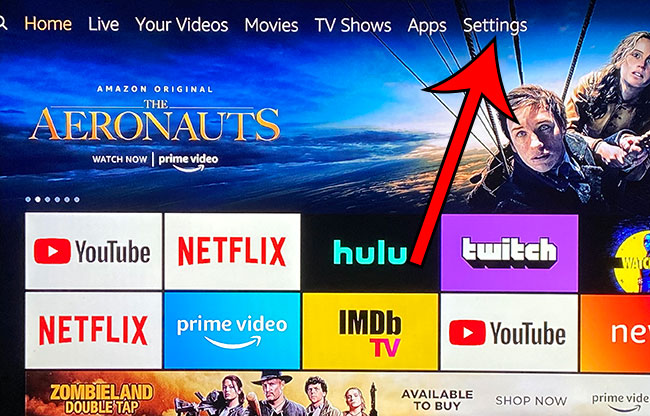
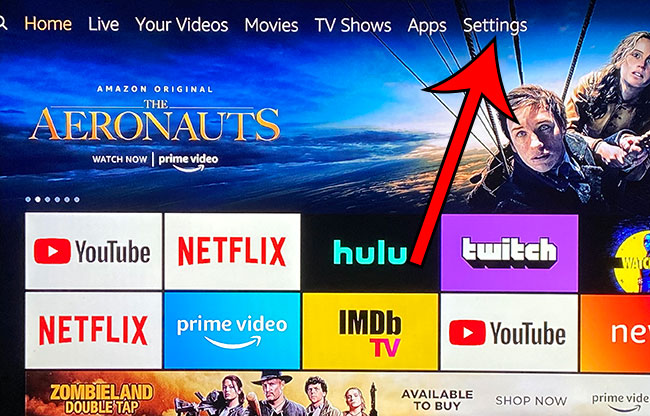
مرحلہ 2: دائیں طرف سکرول کریں اور منتخب کریں۔ میرا فائر ٹی وی مینو آئٹم


مرحلہ 3: منتخب کریں۔ دوبارہ شروع کریں اس مینو کے نیچے کے قریب۔


مرحلہ 4: منتخب کریں۔ دوبارہ شروع کریں اس بات کی تصدیق کرنے کے لیے کہ آپ ڈیوائس کو دوبارہ شروع کرنا چاہتے ہیں بائیں جانب بٹن۔


ڈیوائس کو بند ہونے اور دوبارہ آن ہونے میں ایک یا دو منٹ لگیں گے، اس وقت آپ فلمیں اور ٹی وی شوز دیکھنا دوبارہ شروع کر سکیں گے۔
اگر آپ کے پاس جگہ ختم ہو رہی ہے، یا اگر آپ کے پاس ایسی ایپس ہیں جن کی آپ کو مزید ضرورت یا ضرورت نہیں ہے تو فائر ٹی وی اسٹک پر ایپ کو ان انسٹال کرنے کا طریقہ معلوم کریں۔